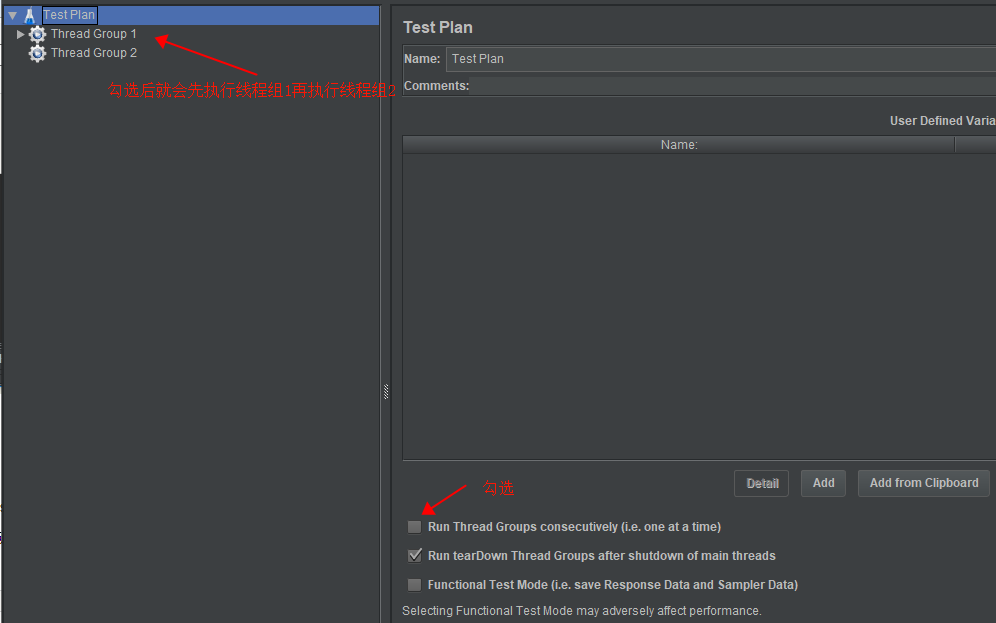一、使用正则表达式提取器提取token
查看登录响应参数找出token。图中token为 "ticketString": "ccf26b17-a96f-4913-8925-9bbf737bef35"
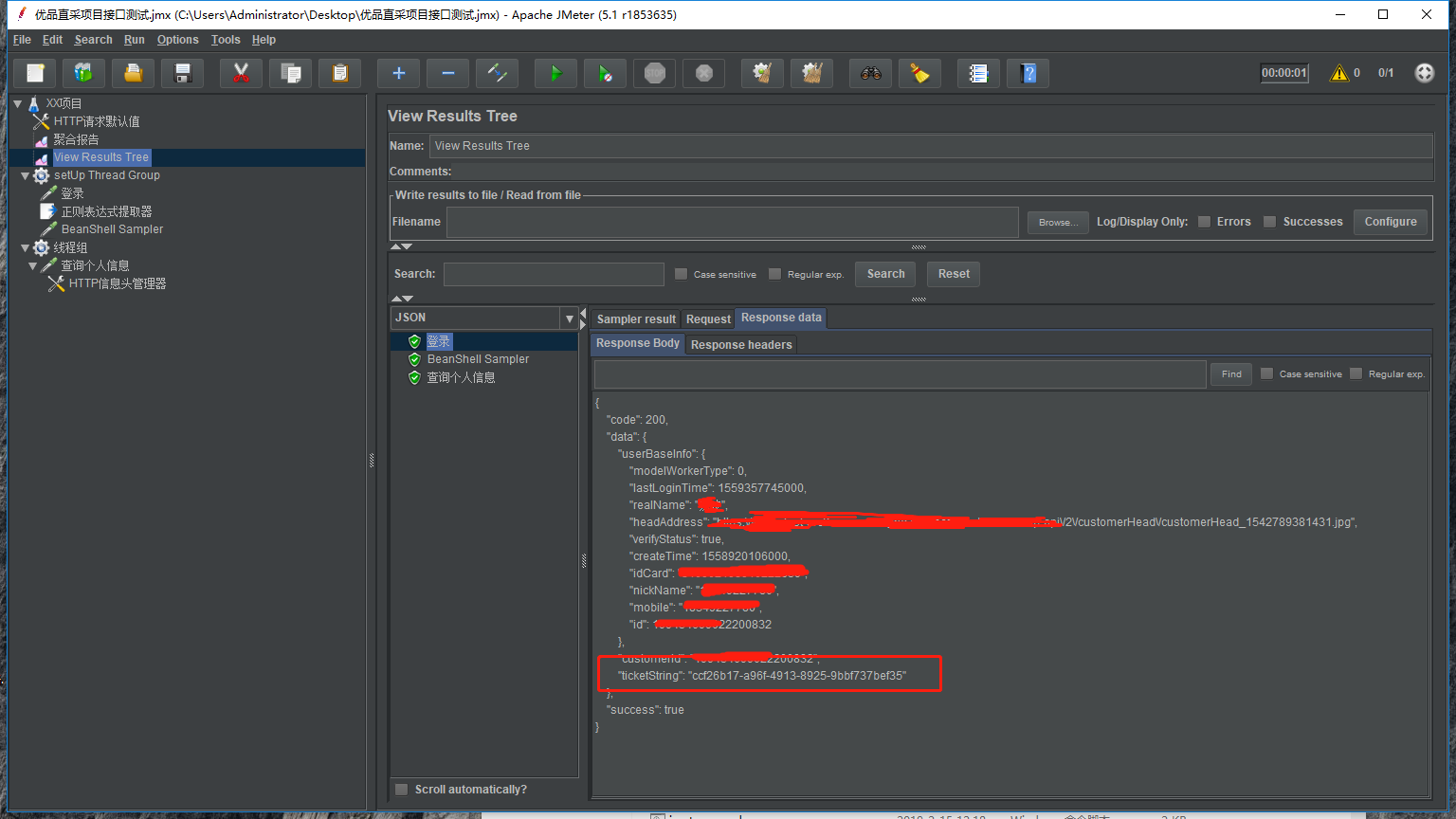
使用正则表达式提取器提取token

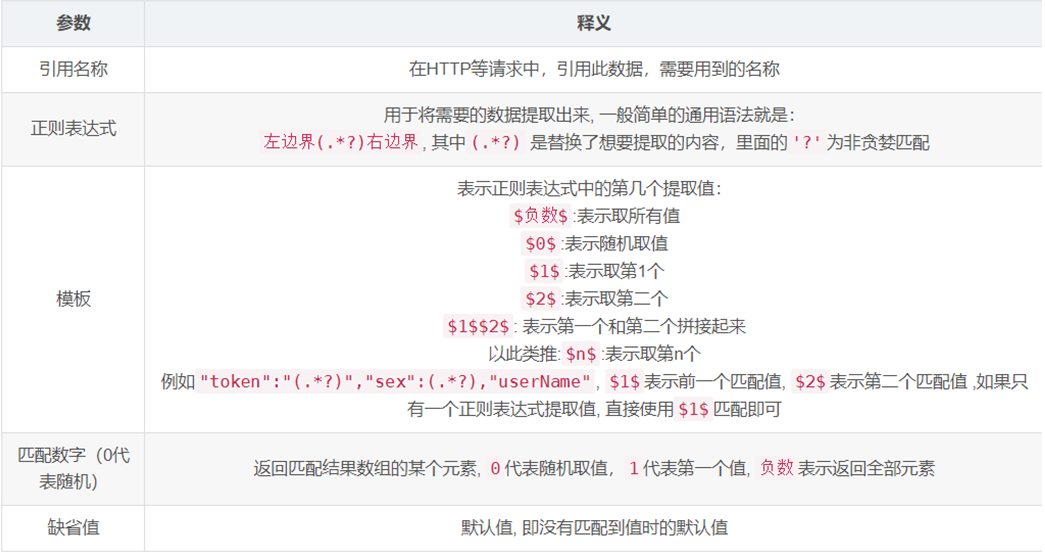
当其他线程组需要使用token时,需要使用BeanShell Sampler设置全部变量,${__setProperty(newtoken,${token})}

在“HTTP信息头管理器”使用 ${__property(newtoken)} 引用token ,需要注意设置和引用时的区别,name里面的token为我们需要传入变量名,不是我们提取token时自定义的变量
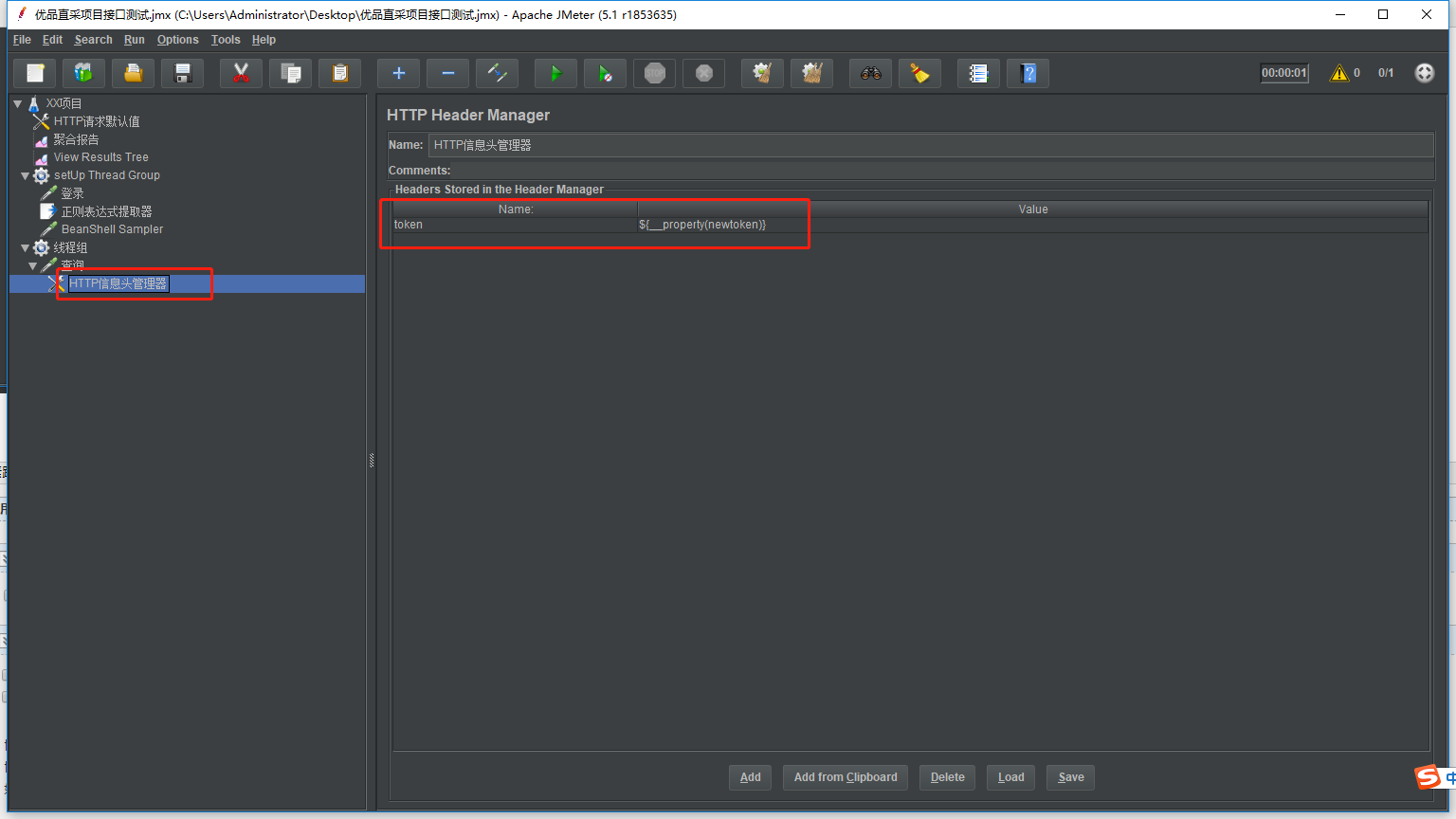
在结果树里面,查看引用了token请求的RequestHeaders,若显示token值则表示token引用成功,若显示的是 ${__property(newtoken)} 则表示引用失败,失败原因从使用正则提取token开始排查
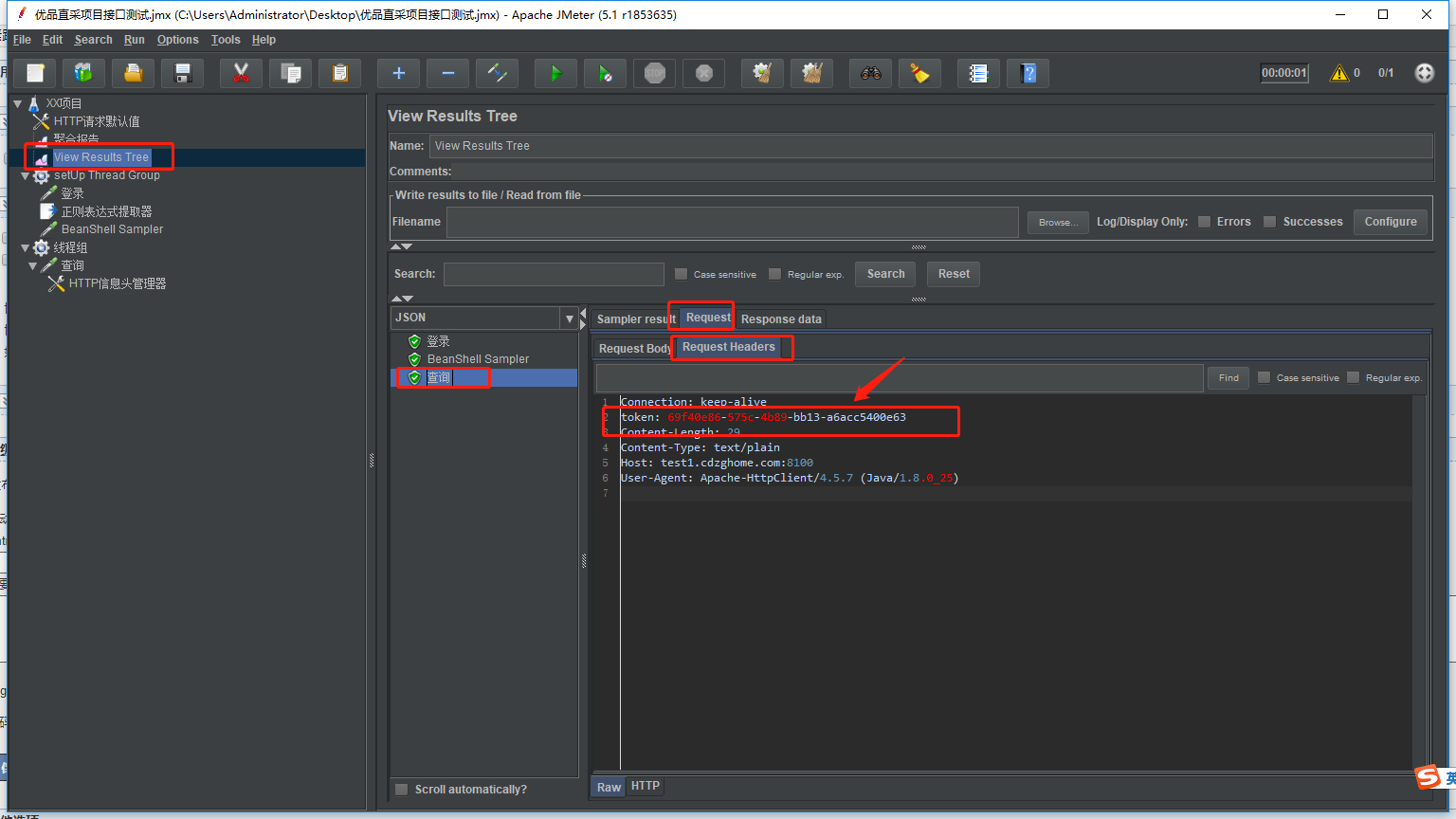
二、使用json提取器提取token
首先查看登录响应数据结构
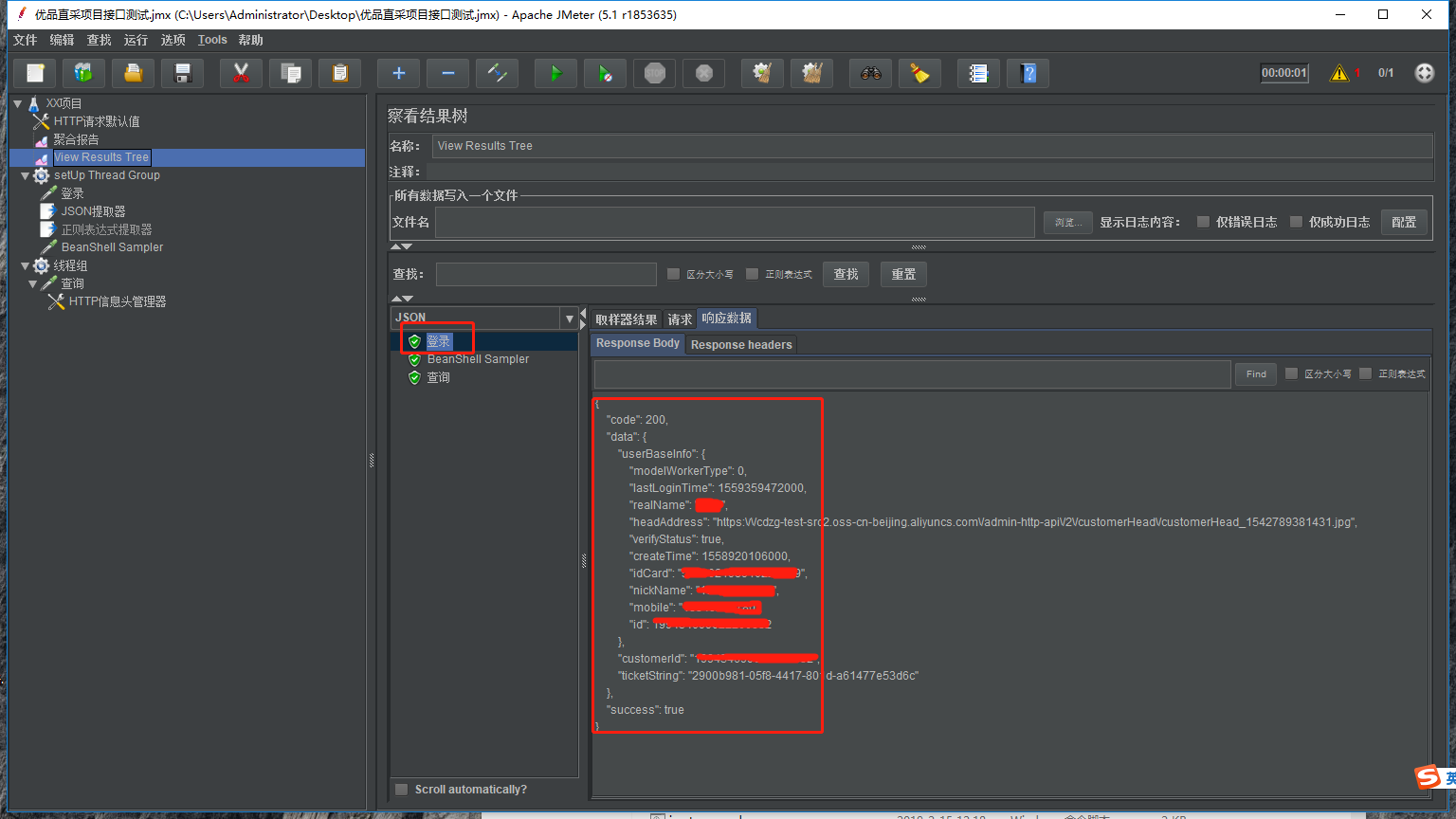
使 $.data.ticketString 提取token,提取后引用方式都相同
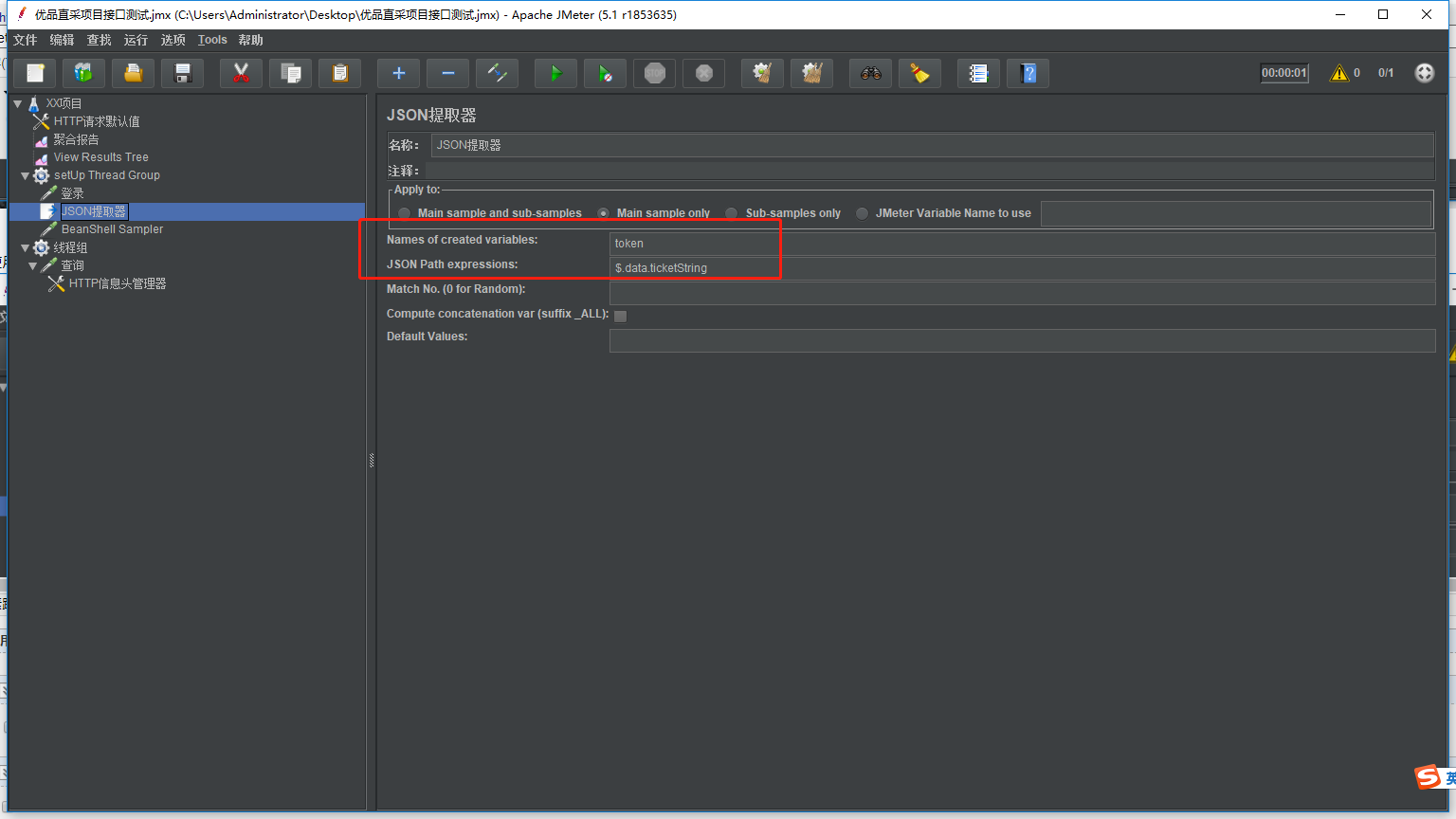
查看引用token是否成功
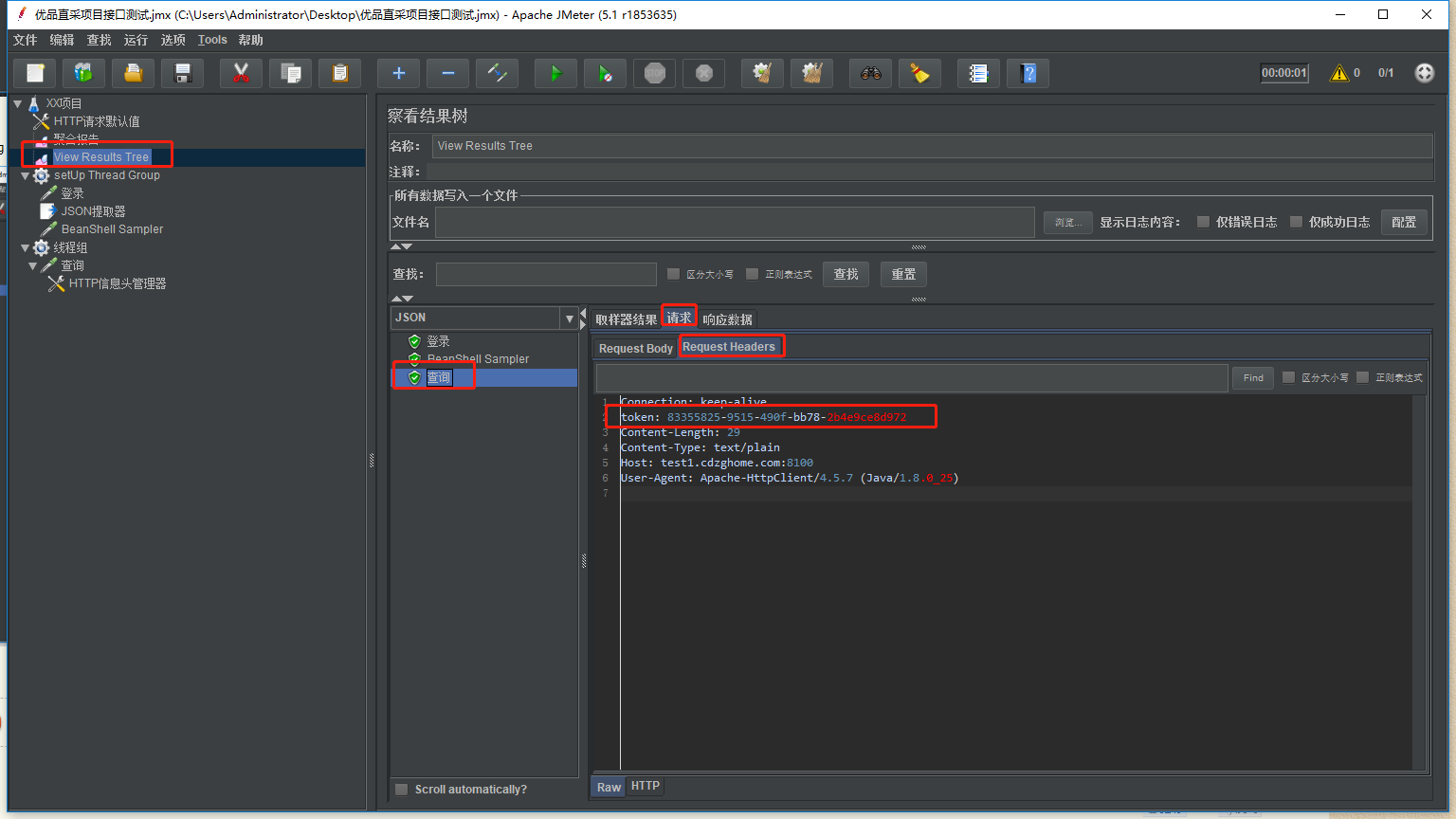
注:利用上面两种方法基本上可以提取任何响应的数据并将其参数化
三、常见问题
1、在线程组中引用另一个线程组定义的参数时,参数的值未被引用。(已使用json Path Tester或RegExp Tester验证提取的方法能提取出值)
问题原因:线程组(Thread Group)之间是同级的,在使用Jmeter默认配置时,线程组是无序并行运行的,所以可能会出现线程组1还没提取出参数的值,线程组2却已经引用了参数。
解决方法:点击TestPlan(测试计划) --> 勾选RunThread Groups...,让线程组按排列顺序执行即可。